Jak převést soubory SVG do JPG: 4 Ultimate Guides Online/Offline
Nejlehčí a nejvíce škálovatelné vizuály jsou SVG, které byly vytvořeny naposledy pro běžné formáty obrazových souborů. Jedním z prvních formátů souborů je JPG, který je založen na pixelech a postrádá alfa kanál pro průhlednost. Ale v dnešním dlouhotrvajícím technologickém světě bude mnoho platforem a aplikací přijímat pouze soubory PNG a mnoho z nich v současné době ani nemá rozhraní s vektorovou grafikou. Při práci na projektech SVG musí grafici často exportovat svou práci jako JPG nebo jiné běžné typy bitmapových obrazových souborů. Přečtěte si až do konce, abyste věděli, jak převést SVG do JPG, dostupné online i offline.

OBSAH STRÁNKY
Část 1. Nejlepší způsob, jak převést SVG na JPG online zdarma
Hledáte způsob, jak převést SVG na JPG? Dovolte mi představit tento fantastický webový nástroj, který funguje s jakýmkoli operačním systémem tzv Vidmore Převodník obrázků zdarma online. Pomocí tohoto bezplatného konvertoru obrázků můžete snadno změnit své fotografie na různé široce používané formáty obrázků, včetně JPG, PNG a GIF. Není omezen žádným formátem obrázku, na rozdíl od jiných konvertorů formátů obrázků, takže můžete upravovat jakýkoli druh obrázku, včetně JPG, JPEG a SVG. Převedení fotografií do vámi zvoleného formátu trvá jen několik sekund, aniž byste potřebovali speciální znalosti nebo odborné znalosti. Mezi převedeným souborem a originálem nebudou žádné znatelné rozdíly. Díky svým výkonným algoritmům může Vidmore Free Image Converter Online dokonce měnit formáty obrázků v dávkách. Po dokončení převodu jednoduše stáhněte nově vygenerované soubory obrázků. Zde jsou jednoduché kroky k exportu SVG do JPG v tomto nástroji:
Krok 1. Přejděte na webovou stránku Vidmore Převodník obrázků zdarma online. Kliknutím na znaménko plus přidejte obrázky nebo jednoduše přetáhněte fotografii, kterou chcete převést.
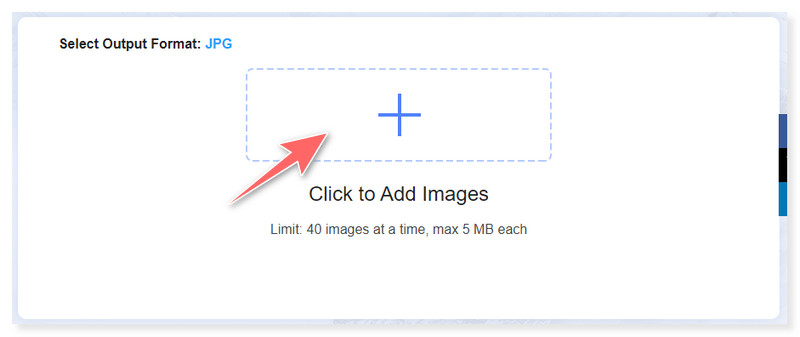
Krok 2. Nastavte výstupní formát na JPG (je zde také možnost převést fotografii do PNG a GIF). Všechny soubory nahrané na tento web jsou v bezpečí a nikdo jiný než vy k nim nemá přístup.
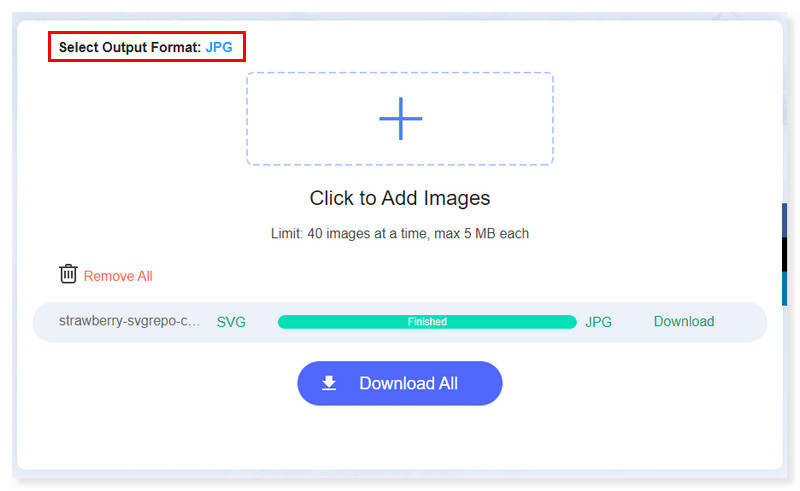
Krok 3. Můžete také provádět dávkové konverze obrázků najednou. Pokud chcete obrázky smazat, existuje možnost, jak je všechny odstranit kliknutím na možnost Odebrat vše.
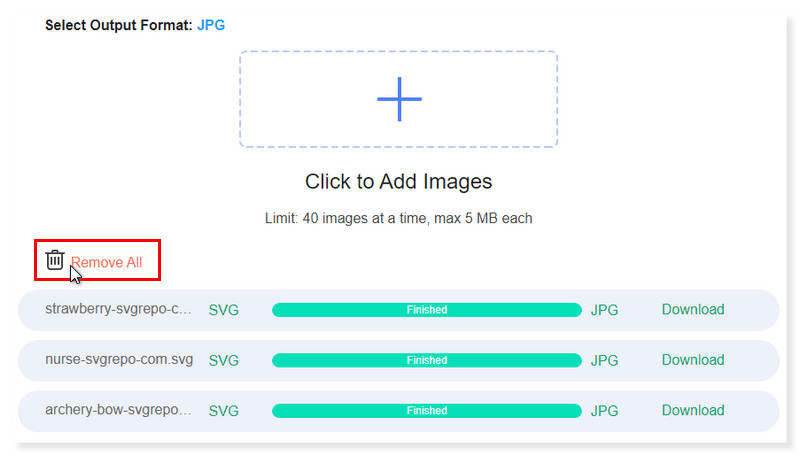
Krok 4. Po dokončení můžete uložit všechny obrázky zaškrtnutím tlačítka Stáhnout vše nebo stáhnout každý z nich ručně. Takto v několika krocích převedete obrázky ve vysokém rozlišení SVG na JPG.
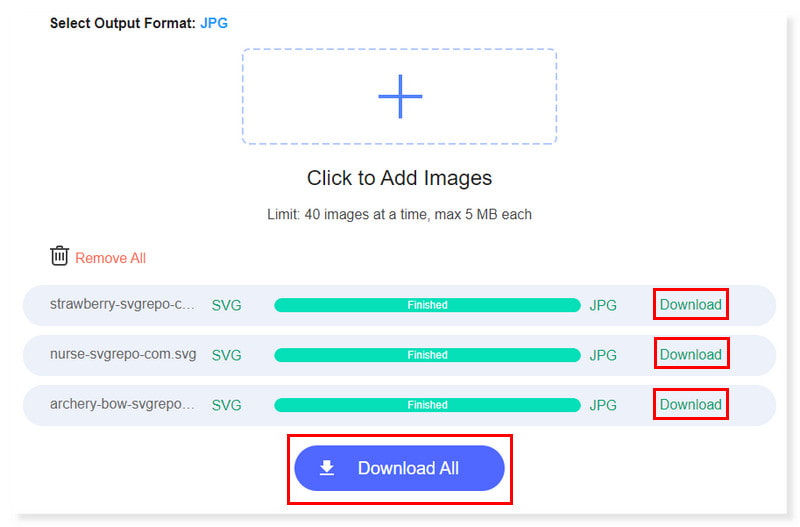
Část 2. Změňte SVG na JPG na Macu a Windows
Snadno přeměňte SVG na JPG a převod dalších formátů. Ne všechny aplikace mohou otevírat soubory SVG. Někteří uživatelé tedy mohou chtít převést své soubory SVG do formátu JPG nebo jiného formátu, který jejich software podporuje, nebo je použít pro jiné účely. Dovolte nám, abychom vám pomohli pokročit s vaším projektem snadněji offline. Tento tutoriál vám ukáže, jak převést soubory SVG na JPG na počítačích Mac a Windows:
Převeďte SVG na JPG pomocí Pixillion Image Converter
Požadavky na systém:
Okna: 10, 7, 8, 8.1, & 11
Operační Systém Mac: 10.5 nebo vyšší
Nejlepší pro: Uživatelé s omezeným zázemím v úpravě fotografií a kteří potřebují všestranný konvertor, který dokáže pracovat s různými formáty obrázků.
Pixillion je ideální pro převod vašich obrazových souborů a digitálních fotografií pro sdílení na internetu, odesílání e-mailů přátelům nebo předvádění na vašem smartphonu díky jednoduché metodě jednoho kliknutí. Navíc je to nejlepší pro dávkovou konverzi, která umožňuje převádět nebo komprimovat tisíce fotografií najednou. Při převodu mezi vektorovými formáty dokáže zachovat vektorovou grafiku. Kromě toho můžete pomocí nabídky pravého tlačítka myši převádět fotografie, přidávat vodoznaky a textové titulky a měnit jejich velikost. Na první pohled by se však jeho rozhraní mohlo zdát složitější. Někteří uživatelé mohou tuto složitost považovat za užitečnou, pokud potřebují flexibilní převodník, který dokáže pracovat s různými formáty obrázků. Těm, kteří hledají jednoduchou konverzi SVG na JPG, však může chvíli trvat, než si zvyknou. Zde je návod, jak změnit SVG na JPG pomocí tohoto nástroje:
Krok 1. Stáhněte a nainstalujte Pixillion Image Converter do počítače. Přidejte soubory SVG kliknutím na střední část hlavního rozhraní nebo tam přetáhněte soubory.
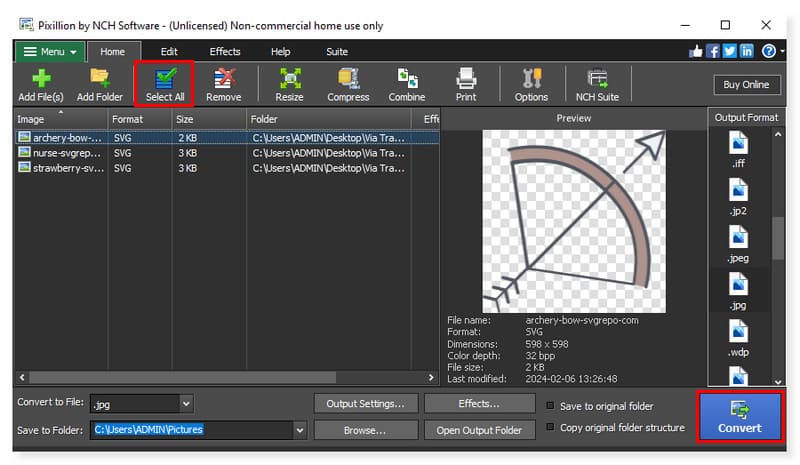
Krok 2. Výstupní formát obrázku můžete upravit kliknutím na rozevírací nabídku vedle položky Převést na soubor níže. Můžete také jen vybrat Výstupní formát v možnostech na pravé straně.
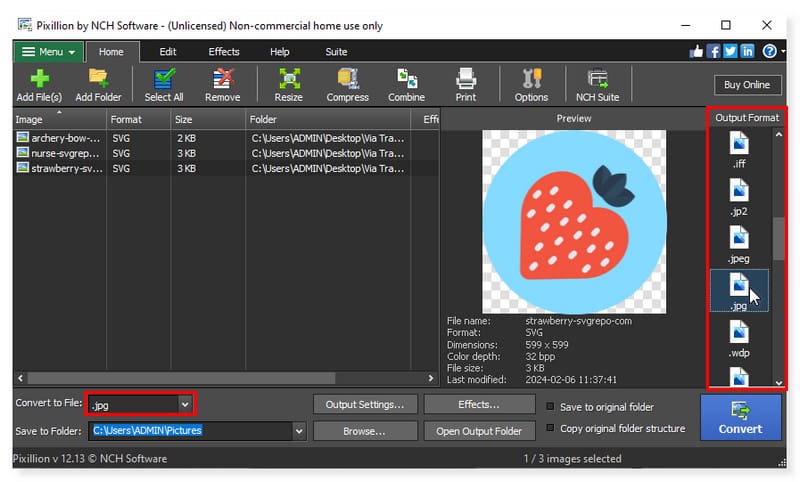
Krok 3. Kliknutím na tlačítko Vybrat vše můžete vybrat každý soubor, který chcete převést, nebo je vybrat všechny najednou a převést. Poté můžete obrázky převést kliknutím na tlačítko Převést. Takto můžete bez problémů používat tento převodník SVG na JPG.
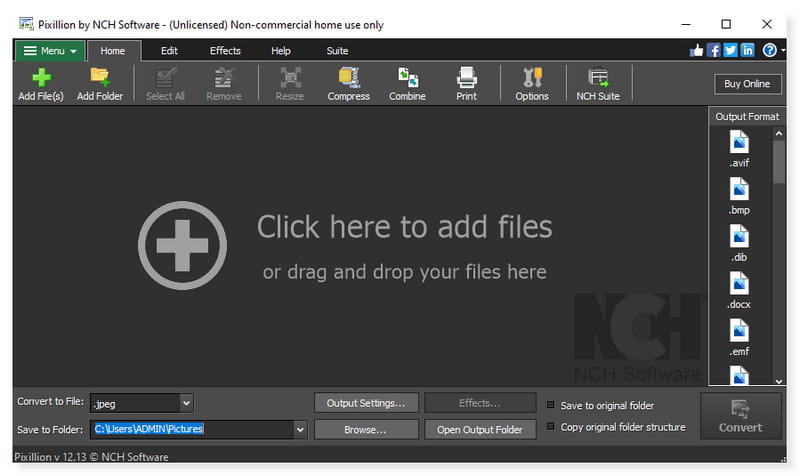
Dávkový převod SVG na JPG pomocí XnConvert
Požadavky na systém:
Okna: 7/8/10/11
Operační Systém Mac: 10.13+ (Intel nebo ARM)
Nejlepší pro: Uživatelé, kteří hledají dávkový konvertor a změnu velikosti obrázků, který vám umožní aplikovat změny na několik obrázků současně jediným kliknutím myši.
Multiplatformní dávkový konvertor obrázků, který je rychlý, silný a bezplatný, se nazývá XnConvert. Umožňuje vám automaticky upravovat sbírky fotografií. Můžete použít více než 80 akcí (jako je změna velikosti, oříznutí, změny barev, filtrování atd.) a fotografie bez námahy otáčet, převádět a komprimovat. Podporovány jsou následující běžné obrazové a grafické formáty: fotoaparát RAW, HEIC, PDF, DNG, CR2, JPEG, TIFF, PNG, GIF, WebP, PSD, JPEG2000, JPEG-XL, OpenEXR. Vaše předvolby jsou opakovaně použitelné a lze je uložit pro použití v budoucích dávkových konverzích obrázků. Uživatelské rozhraní by však pro vás mohlo být příliš složité, pokud vše, co chcete udělat, je rychle převést SVG na JPG. Na druhou stranu si v případě potřeby můžete upravit uživatelské rozhraní a využít další sofistikované funkce. Zde jsou kroky, jak změnit soubor SVG na JPG pomocí tohoto offline nástroje:
Krok 1. Stáhněte si a nainstalujte software XnConvert na plochu. Otevřete soubor SVG, který chcete převést, kliknutím na tlačítko Přidat soubory. Můžete také přidat celou složku pro dávkovou konverzi.
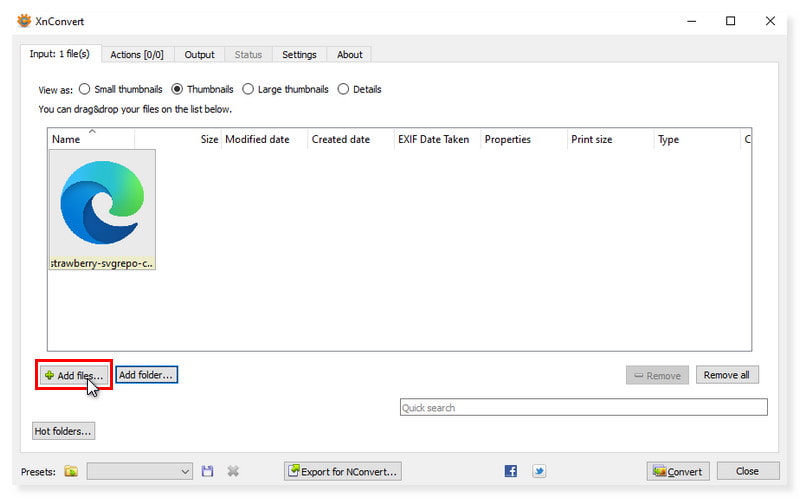
Krok 2. Po nahrání všech souborů SVG klikněte na kartu Výstup. V části Formát vyberte jako výstupní formát JPG - JPEG/JFIF.
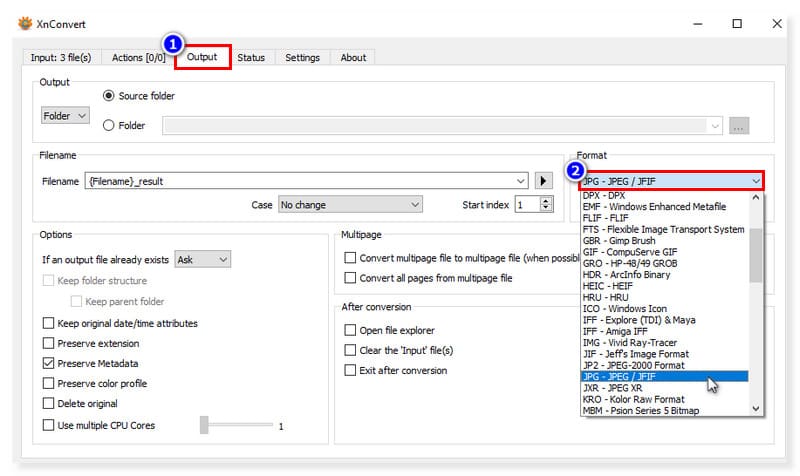
Krok 3. Po dokončení klikněte na tlačítko Převést a změňte soubor SVG na JPG. A to je vše! Takto převedete SVG na JPG ve Windows pomocí Pixillion. Klikněte sem, abyste věděli, jak na to komprimovat SVG soubory.
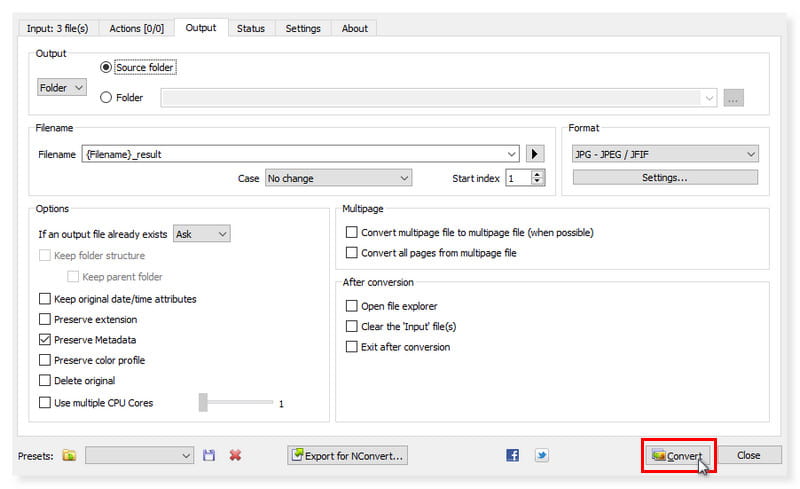
Použijte GIMP k exportu SVG do JPG
Požadavky na systém:
Okna: 7/8/10/11
Operační Systém Mac: 10.12 Sierra nebo novější
Nejlepší pro: Profesionální fotoeditoři, kteří hledají nejlepší alternativu k Adobe Photoshopu s výkonnými funkcemi a bez použití.
Editor obrázků pro více platforem, který je kompatibilní s macOS a Windows a dalšími operačními systémy, se nazývá GIMP (GNU Image Manipulation Program). Jedná se o software s otevřeným zdrojovým kódem, který můžete volně upravovat a sdílet své úpravy s ostatními.
Bez ohledu na vaši profesi – grafický design, fotografii, ilustrace nebo vědu – vám GIMP nabízí pokročilé nástroje k dokončení vaší práce. S GIMPem můžete svou produktivitu ještě zvýšit díky jeho četným možnostem přizpůsobení a pluginům třetích stran. A ty můžeš odstranit vodoznaky z obrázků v GIMPu. Na druhou stranu, křivka učení pro GIMP je strmá, zejména pro uživatele, kteří nikdy předtím nepoužívali software pro úpravu obrázků. Seznámení s rozhraním a učení se, jak používat jeho různé nástroje a funkce, může nějakou dobu trvat. Pokud vás to však nebude obtěžovat, zde jsou kroky, jak převést SVG na JPG pomocí tohoto nástroje:
Krok 1. Stáhněte si a nainstalujte software GIMP do svého zařízení Mac. Přejděte na Soubor > Otevřít a spustí se místní složka v počítači. Zaškrtněte soubory SVG, které chcete převést.
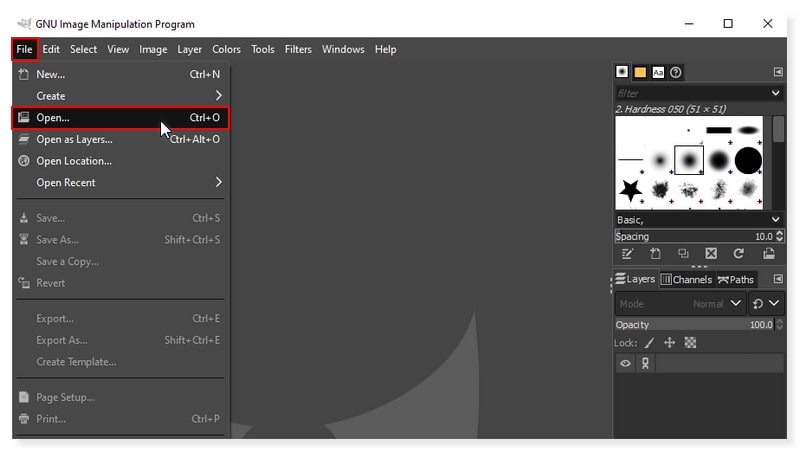
Krok 2. Jakmile je obrázek nyní v hlavním rozhraní, klikněte znovu na kartu Soubor. V rozevírací nabídce vyberte Exportovat jako a objeví se další složka. Ve výběru typu souboru vyberte obrázek JPEG.
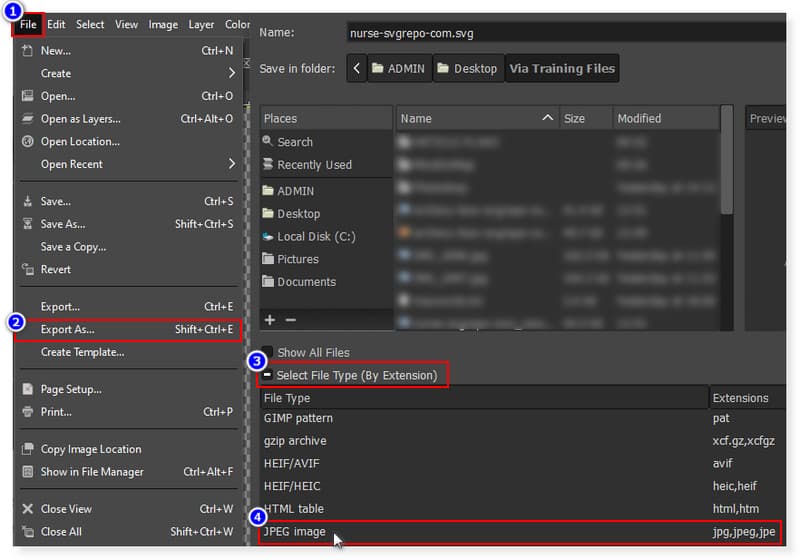
Krok 3. Po nastavení výstupního formátu do JPG uložte obrázek kliknutím na tlačítko Export. Takto exportujete .svg do .jpg pomocí GIMPu. Toto jsou nástroje, které byste měli vyzkoušet pro převod SVG do JPG.
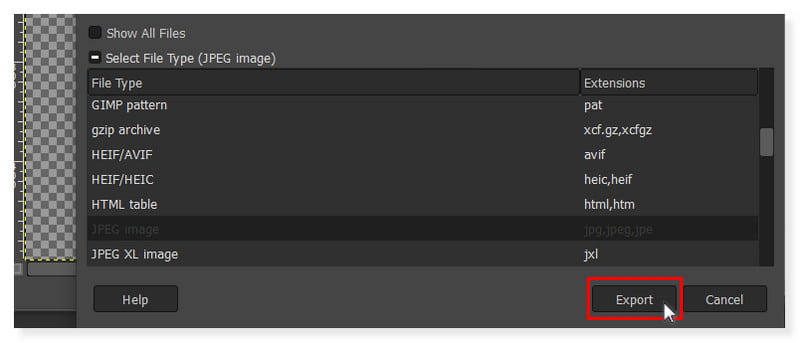
Část 3. Často kladené otázky o tom, jak převést SVG na JPG
Jak otevřu soubor SVG jako obrázek?
Soubory SVG může zobrazovat jakýkoli současný webový prohlížeč, který podporuje XML, textový značkovací jazyk související s HTML. Obrázek by se měl otevřít na nové kartě, pokud jednoduše přetáhnete soubor SVG do prohlížeče, jako je Microsoft Edge, Firefox, Chrome nebo Safari.
Je soubor SVG vektorový soubor?
Standardní typ grafického souboru používaný k vykreslování dvourozměrných obrázků na internetu se nazývá soubor SVG, což je zkratka pro škálovatelný vektorový grafický soubor. Optimalizace pro vyhledávače je zachována při produkci ostré grafiky díky souborům SVG, které ukládají obrázky jako vektory.
Která kvalita je lepší, JPEG, PNG nebo SVG?
SVG i EPS jsou vektorové formáty souborů. Fotografie se pro vektorové soubory obtížně replikují, i když fungují skvěle pro vytváření ostré grafiky, náčrtů a návrhů jakékoli velikosti. Fotografie fungují lépe s rastrovými soubory, jako jsou JPEG, GIF, TIFF a PNG. PNG je nejlepší volbou, pokud potřebujete zachovat průhlednost, používat detailní ikony nebo používat vysoce kvalitní fotografie. SVG je škálovatelné na JAKOUKOLIV velikost, takže je ideální pro vysoce kvalitní obrázky.
Závěr
Pokud hledáte SVG do JPG převodník, ke kterému máte přístup online Vidmore Převodník obrázků zdarma online je nástroj pro vás. Pro přístup k této bezplatné službě pro převod souborů fotografií můžete použít jakýkoli dostupný webový prohlížeč, aniž byste se museli registrovat. Kromě toho můžete tento bezplatný online převodník obrázků používat bez obav z krádeže dat nebo zveřejnění soukromí. Tento nástroj nebude shromažďovat ani využívat data; obrázek, který nahrajete na tento web, je doručen přes zabezpečené připojení. Převedené fotografie se po několika hodinách ztratí a v tomto okamžiku k nim nebude mít nikdo přístup. Není nutná žádná registrace ani e-mail. Všechno je opravdu bezpečné! Do této doby je pro vás převod SVG na JPG snadný.


